3D эффект в фотошопе
В этом adobe photoshop уроке мы будем создавать 3D эффект, который вы видите ниже.
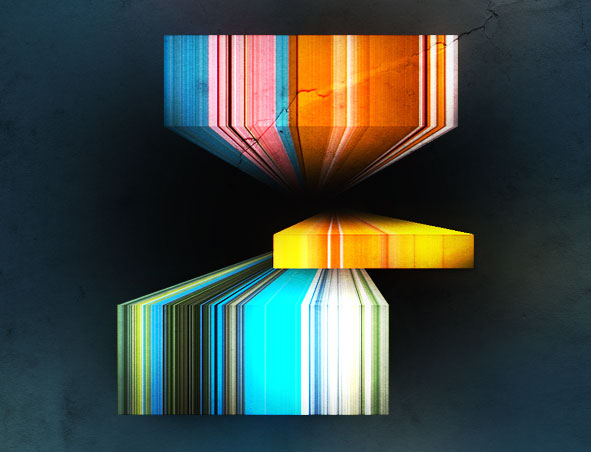
Шаг 1 – подготовка
Для начала откроем программу и создадим новый документ размером 500x500px. Залейте его нежно голубым (#152935) или другим цветом.
Далее скачайте три фотографии!
Шаг 2
Создайте новый слой.
Используя большую кисть (500px) с мягкостью в 0%, чёрного цвета кликните в центр документа.
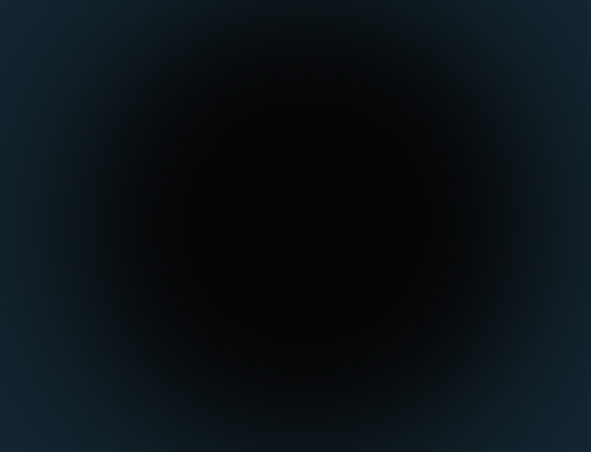
Шаг 3
Далее нам необходимо получить вот такой вот слой.Как это сделать, вы сможете увидеть на видео ниже.
Шаг 4 – трансформация
Используя инструмент Transform, увеличьте её вертикальный размер.
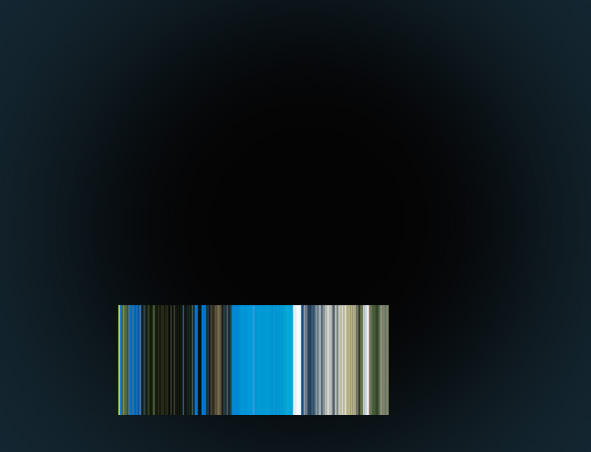
Шаг 5
Скопируйте слой. Затем увеличьте его высоту также, как и в шаге 4.
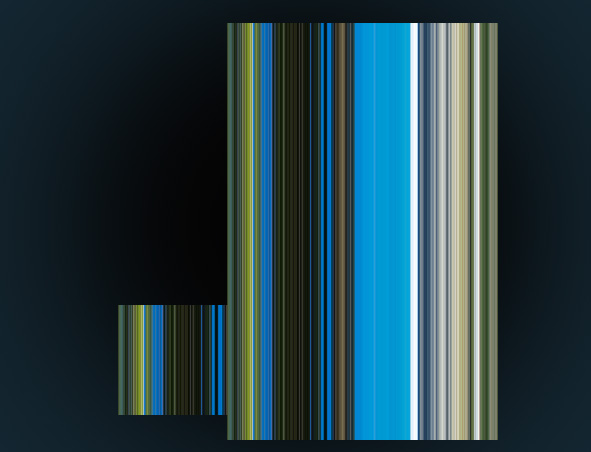
Шаг 6 – Создание 3D эффекта
Используя инструмент Free Transform (Ctrl + T) модернизируйте изображение, чтобы получилась объёмная фигура.
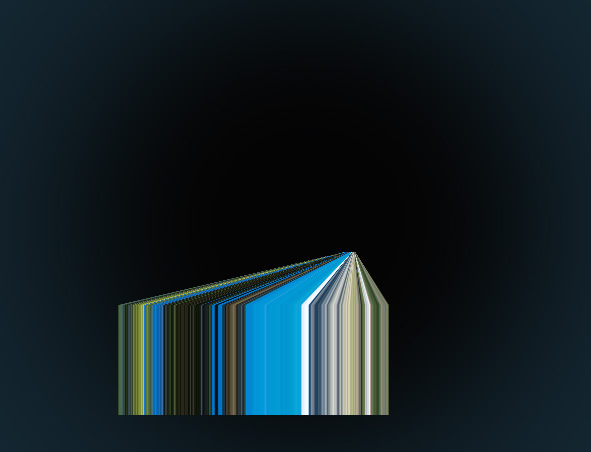
Подробнее об этом можно узнать из видео ниже.
Шаг 7
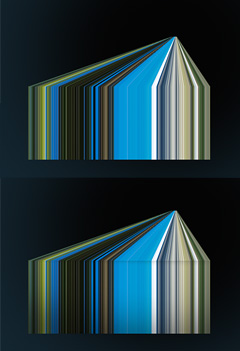
По краям пройдите чёрной кистью. Главное не перестараться, и сделать это как можно больше натуральнее.
Теперь переместите этот слой поверх слоя с нижним боксом.
Теперь поработаем со слоем нижнего квадрата. Нажмите Select > Modify > Expand.
Вверху поработайте мягкой белой кистью, а сверху кистью чёрного цвета.
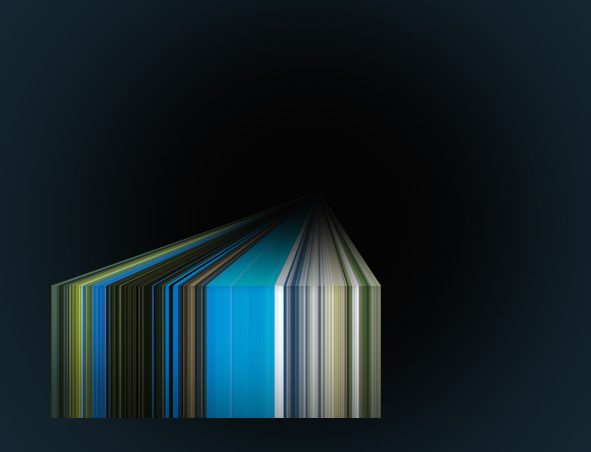
Шаг 8
Повторите шаги с 3 по 7 для остальных изображений.

Step 9 – Making Colors more Vibrant
Выбираем все слои с прямоугольными фигурами в фотошопе и нажимаем Layer > Merge Layers, чтобы объединить эти слои. Скопируйте слои и примените Gaussian Blur (Filter > Gaussian Blur). Далее измените режим наложения на Color Dodge.

Шаг10 – текстура
Далее применяем текстуру к слоям. Кликните по ссылке, чтобы узнать, как это сделать.

Перед вами финальный результат, на этом статья закончилась.








